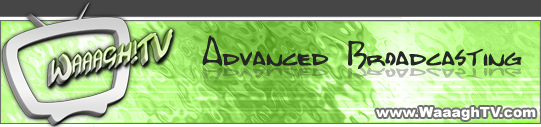Schritt 1:
Software runterladen, Dateien entpacken und wtvClient.exe starten.
Schritt 2:
Im Textfeld oben gebt ihr die Adresse oder IP des Servers ein ("games.waaaghtv.com", auf dem Screenshot ist noch der alte Server "wtv.gamesports.de" eingetragen welcher heute nurnoch als Ausweichserver arbeitet) und drückt auf "Connect". Optional könnt ihr im Textfeld rechts daneben auch noch einen anderen Port eingeben, falls nicht 10383 (der Standardport, 11383 beim Ausweichserver) benutzt wird.
Außerdem könnt ihr rechts oben bei "Username" euren Nickname eintragen (wenn ihr nichts eingebt, wird der zuletzt verwendete battle.net Nickname verwendet).
Wenn die Verbindung hergestellt wurde und Spiele auf dem Server sind, könnt ihr euch eine Liste der Spiele unter "Games" angucken.

(für eine vergrößerte Version einfach auf den Screenshot klicken)
Schritt 3:
Es werden euch im Client die neusten Spiele angezeigt, die auf dem Server sind.
Alle Spiele, die hellblau hinterlegt sind, werden im LAN-screen in Warcraft 3 angezeigt (Spiele, die live sind, werden automatisch blau hinterlegt).
Ein einfacher Doppelklick auf ein Spiel genügt und es wird blau hinterlegt (und somit auch im LAN-screen von Warcraft gezeigt).
Alternativ gibt es über der gamelist auch noch eine Checkbox "Show All Games in Warcraft". Wenn dort ein Häkchen ist, erscheinen alle Spiele in Warcraft.
Um nun ein Spiel anzuschauen, startet Warcraft III (bzw. The Frozen Throne) und klickt auf "Lokales Netzwerk".
Nach einigen Sekunden sollten alle Spiele, die im Client blau hinterlegt sind, auch in Warcraft III erscheinen (dies kann jedoch auch etwas länger dauern).
Falls die Spiele nicht angezeigt werden, könnt ihr auch versuchen ZUERST Warcraft zu starten, auf "Lokales Netzwerk" zu klicken und DANN den Client zu starten.
Dann einfach das gewünschte Spiel auswählen und auf "Einklinken" klicken.

Schritt 4:

Nun einfach "/start" eingeben (oder "/s"), um das Spiel zu starten.
Wenn das Spiel schon angefangen hat und ihr erst später dazugestoßen seid, wird das Spiel zunächst automatisch mit maximaler Geschwindigkeit abgespielt, bis ihr "live" seid. :)
Wie man ein Waaagh!TV Spiel mit dem Shoutcast synchronisiert
Mit dem neuen Client ist es deutlich einfacher, das Spiel mit dem Shoutcast zu synchronisieren, sofern der Shoutcaster sagt, wieviel Uhr es in seinem Spiel ist.
Angenommen der Shoutcaster sagt, dass es bei ihm im Spiel 13:00 Uhr ist, braucht man nur "/sync 13:00" einzugeben. Waaagh!TV wird dann selbstständig versuchen, automatisch solange vorzuspulen (bzw. das Spiel solange zu pausieren), bis man an der gleichen Stelle im Spiel ist wie der Shoutcaster.
Ein bekanntes Problem gibt es allerdings: Wenn ein Spieler im Spiel einen Mondstein verwendet hat, weiß Waaagh!TV nicht, wieviel Uhr es im Waaagh!TV Spiel ist.
Man hat jedoch die Möglichkeit, ihm dies mitzuTeiLen: Wenn es im Waaagh!TV Spiel 14:30 Uhr ist, kann man einfach "/setsync 14:30" eingeben. Danach einfach wie oben beschrieben synchronisieren (mit /sync).
Befehle im Spiel
Denkt daran die Befehle an alle zu schicken und nicht nur an die Beobachter/Observer (benutzt dazu Shift+Enter)!
Tipp:
Man kann den Chat automatisch auf "an alle" stellen, indem man im Game F12 drückt und dort die zweite Option auswählt.
/cmdlist -- Liste aller möglichen Befehle
/help -- zeigt Verwendungszweck des gewählten Befehls
/slower -- verlangsamt das Spieltempo
/faster -- beschleunigt das Spieltempo
/speed -- setzt Spieltempo je nach Wunsch fest(Z.b: /speed 3.5)
IRC:
/ircinit -- verbindet mit dem in der config ausgewähltem IRC-Server (siehe unten)
/irc -- führt einen rfc1459 Befehl aus
/ircjoin -- zum Wechseln des IRC-Kanals (man verlässt gleichzeitig den vorherigen)
/ircshut -- beendet die IRC Verbindung mit dem Server
Um dich über IRC zu unterhalten, einfach "an alle" chatten.
CONFIG :
Die Konfiguration erfolgt mittels der Datei WTVvlient.ini, die sich im selben Ordner wie der WTV Client befindet. Meist ist eine manulle Konfiguration jedoch nicht notwendig, da es hoffentlich auch so klappt
[misc]
Username=wTv-Immortal -- Der Benutzername wird auch im IRC benutzt. Kann auch im WTV client verändert werden.
LastServer=reallyde.servebeer.com -- der letzte Server mit dem du verbunden warst
LastPort=10383 -- letzter Port der verwendet wurde
Password=nopass -- Password (Für späteren Gebrauch und zum Spiele hochladen mit dem Recorder)
[Net]
DatagramPort=10384 -- NYI
SessionPort=10385 -- NYI
UplinkPort=10386 -- NYI
SessionIdleTime=5000 -- die idle time der Sitzung (Am besten noch nicht verändern bis die Progammierer es vorschlagen ;-))
UseBroadcast=0 -- wenn diese Option gewählt ist sendet der WTV Klient die Spieleliste zu allen Computern in deinem Netzwerk (funktioniert nicht mit Schnittstellen[Interfaces], die SO_BROADCAST nicht unterstützen) -> 1=gewählt 0=deaktiviert
UseLocalhost=1 -- Wenn diese Option und nicht die darüber gewählt ist wird die Spieleliste nur an deine Pc gesendet
CustomAddress=127.0.0.1 -- wenn die beiden oberen Optionen deaktiviert sind, wird die hier gewählte Adresse verwendet. In dem Fall, dass die beiden Oberen Optionen nicht funktionieren gebe deine IP-Adresse hier ein(funktioniert nicht mitHostnamen, nur mit ips)
[Irc]
IRCServerName=de.quakenet.org -- Hostname der IRC Servers zu dem du eine Verbindung erstellen willst.
IRCServerPort=6667 -- Port des IRC Servers, zu dem du eine Verbindung erstellen willst
IRCAutoChannel=#waaaghtv -- automatisch in gewünschten Kanal einklinken, funktioniert nur mit Servern, die das numerische 256 Ende von MOTD senden (benutze /ircjoin wenn dies nicht funkioniert).